php小編西瓜教你如何開啟設定了密碼的RAR檔。當你下載RAR檔案後發現需要密碼才能解壓縮時,別急,以下幾種方法或許能幫到你。你可以嘗試使用常見密碼、使用解壓縮軟體自備的破解功能、尋找密碼提示或聯絡文件提供者取得密碼。記得在解壓縮完成後,刪除檔案並更改密碼以確保安全。希望這些方法能幫助你解決RAR密碼問題!
RAR檔案通常需要使用專門的解壓縮軟體來打開,其中最受歡迎的軟體是WinRAR。 WinRAR是一款功能強大的壓縮解壓縮軟體,除了能夠對檔案進行壓縮外,還能夠解壓縮RAR檔案以及加密的RAR檔案。
下載安裝WinRAR後,可以雙擊RAR壓縮包來開啟文件,也可以將RAR壓縮包解壓縮出來後再打開裡面的文件。
滑鼠雙擊設定了密碼的RAR文件,就可以打開壓縮包看到裡面的文件了;
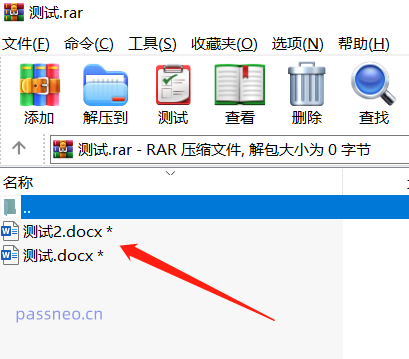
#但由於設定了密碼,再點擊開啟裡面的檔案時,就會彈出對話框,需要在空白欄輸入原本設定的密碼,才能開啟檔案。
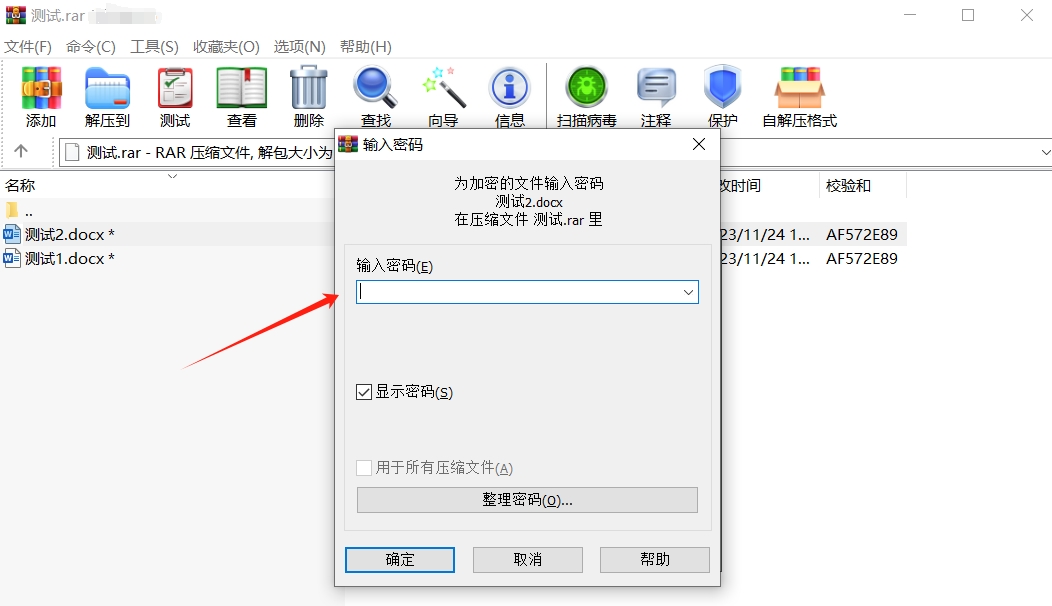
#也可以直接將設定了密碼的RAR檔案解壓縮出來,使其產生一個普通資料夾,再打開即可查看。
首先,用滑鼠選擇RAR檔案並點擊滑鼠右鍵,在清單中選擇「解壓縮檔案」可以檔案解壓縮後放置在指定的資料夾,選擇「解壓縮要目前資料夾」則直接解壓縮到RAR檔案所在的資料夾。
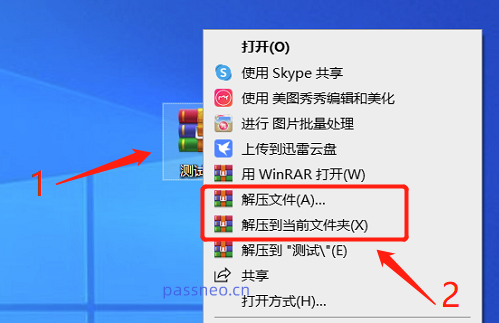
#如圖,選擇「解壓縮檔案」後會彈出對話框,可以設定解壓縮後檔案的儲存路徑、更新方式、覆寫方式等選項,選擇好後點選「確定」即可開始解壓縮;
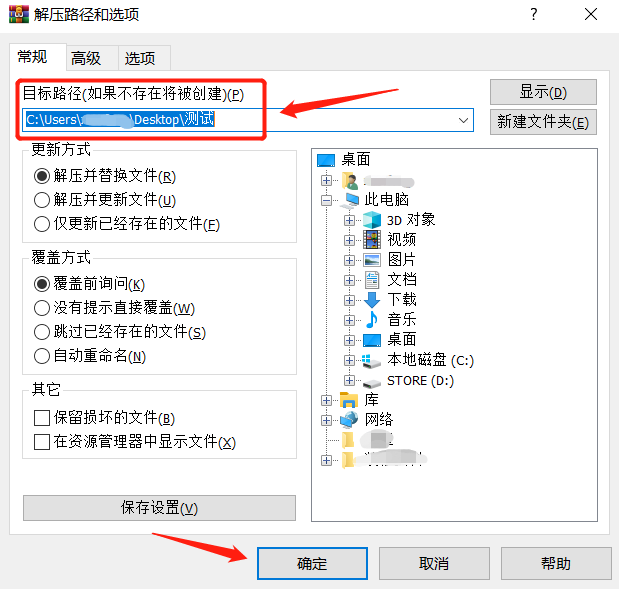
#無論選擇“解壓縮檔案”或“解壓縮要目前資料夾”,也一樣會出現“輸入密碼”對話框,在空白欄輸入原本設定的密碼後點擊“確定”,就可以將檔案解壓出來了。
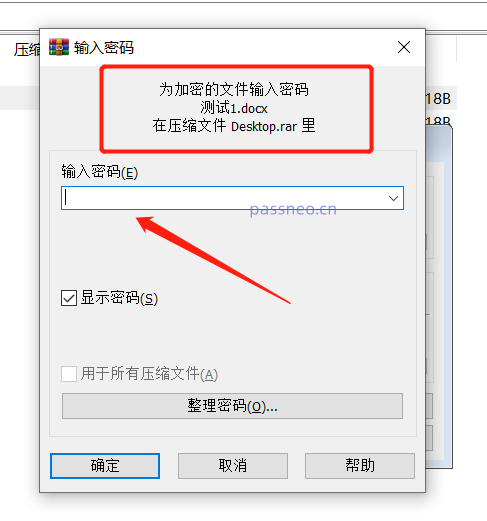
#除了WinRAR,我們還可選擇7-Zip解壓縮軟體來開啟設定了密碼的RAR檔案。 7-Zip軟體雖然無法壓縮RAR格式的壓縮文件,但可以開啟或解壓縮RAR文件。
操作方法和WinRAR軟體一樣,安裝好7-Zip後,直接雙擊RAR壓縮包即可看到裡面的文件,點擊文件再輸入密碼即可開啟文件。
不同的是,使用7-Zip解壓縮RAR文件,選擇「提取文件」表示壓縮包解壓縮後可以設定放到指定的資料夾,選擇「提取到目前位置」表示將文件解壓縮到壓縮包所在的資料夾。
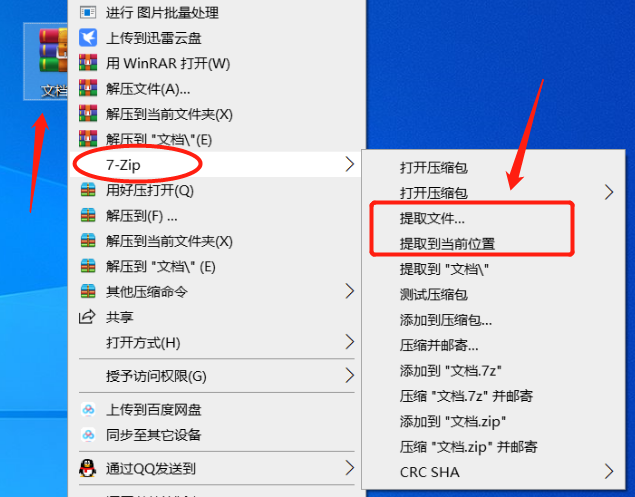
#同樣的,使用7-Zip軟體來開啟或解壓縮設定了密碼的RAR文件,都需要先輸入密碼,才能開啟壓縮包裡的文件,或是將文件解壓縮出來。
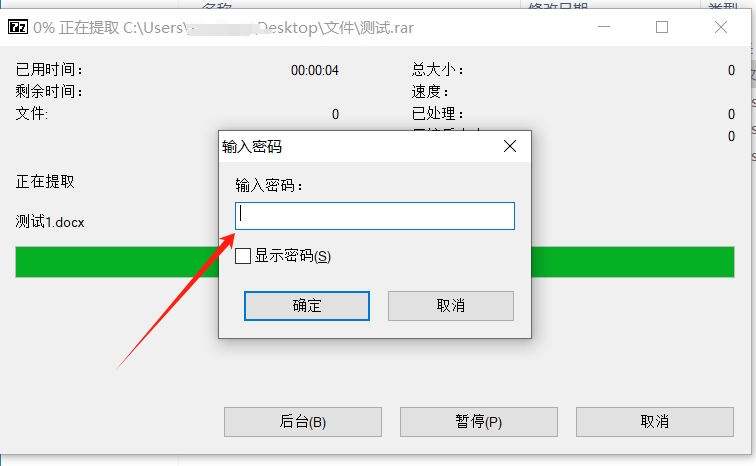
以上是如何開啟設定了密碼的RAR檔案?的詳細內容。更多資訊請關注PHP中文網其他相關文章!




